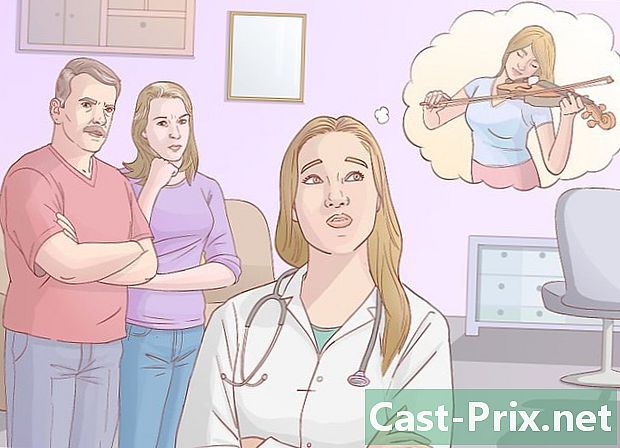Cách lưu hình ảnh trên iPhone từ demails
Tác Giả:
John Stephens
Ngày Sáng TạO:
21 Tháng MộT 2021
CậP NhậT Ngày Tháng:
1 Tháng BảY 2024

NộI Dung
- giai đoạn
- Phương pháp 1 Lưu hình ảnh đính kèm vào thư viện ảnh của bạn
- Phương pháp 2 Lưu hình ảnh đính kèm trên ổ iCloud của nó
- Phương pháp 3 Lưu hình ảnh được chèn trong email vào iPhone của bạn
Nếu bạn muốn lưu hình ảnh vào iPhone từ một thiết bị điện tử, có một số bước đơn giản bạn cần phải làm theo. Lưu hình ảnh trên iPhone của bạn từ hộp thư là một việc dễ dàng và sẽ chỉ mất một vài phút thời gian của bạn. Cho dù bạn muốn lưu hình ảnh trên ứng dụng quản lý hình ảnh hay iCloud, bạn sẽ mất một chút thời gian để đặt điện thoại và một vài lần nhấp trong hộp thư.
giai đoạn
Phương pháp 1 Lưu hình ảnh đính kèm vào thư viện ảnh của bạn
-
Cấp cho máy chủ thư của bạn quyền truy cập vào thư viện ảnh của điện thoại. Lưu ý rằng nếu đây là lần đầu tiên bạn tải xuống ảnh đính kèm, bạn sẽ cấp cho máy chủ thư của bạn quyền truy cập vào thư mục ảnh đã có trên thiết bị của bạn. Dưới đây là các bước để làm theo:- đi tới cài đặt iPhone của bạn
- cuộn và chọn Cài đặt bảo mật
- sau đó chọn hình ảnh
- khởi động máy chủ thư của bạn (hầu hết thời gian Gmail)
-
Truy cập hộp thư của bạn từ iPhone của bạn. Tìm email có chứa hình ảnh bạn muốn lưu. Mở email này và cuộn đến mức hình ảnh đính kèm. Một tệp đính kèm về cơ bản là một tiện ích bổ sung được đính kèm riêng với thư và thường ở cuối thư.- Nếu hình ảnh hoặc hình ảnh bạn muốn ghi lại trong nhiều cuộc hội thoại email giữa cùng một người, bạn có thể không thấy tệp đính kèm nếu bạn không xuất hiện cho đến khi kết thúc cuộc trò chuyện. Cuộn xuống để tìm vị trí của các tệp đính kèm.
-
Di chuyển con trỏ qua ảnh đính kèm. Một nút chia sẻ sẽ xuất hiện ở phía trên bên phải của màn hình. Nói chung, tất cả các tệp đính kèm được tự động tải xuống sau khi bạn mở thư. Nếu quá trình tải xuống không được thực hiện tự động trước khi bạn tìm thấy vị trí của tệp đính kèm, chỉ cần nhấp và giữ ảnh và quá trình ghi sẽ bắt đầu. -
Bấm vào nút chia sẻ. Nhấp vào nút sẽ hiển thị các tùy chọn chia sẻ. Chọn tùy chọn Lưu vào ảnh (hoặc lưu hình ảnh). Khi bạn nhấp vào Lưu vào ảnh (hoặc lưu hình ảnh), ảnh hoặc ảnh được đề cập sẽ được lưu trong bộ sưu tập ảnh của iPhone của bạn. -
Tới thư viện ảnh. Để đảm bảo hình ảnh của bạn đã được tải lên thành công, hãy truy cập thư viện ảnh của iPhone và tìm hình ảnh. Nó phải là cái đầu tiên bạn sẽ thấy ngay khi bạn truy cập nội dung thư viện.
Phương pháp 2 Lưu hình ảnh đính kèm trên ổ iCloud của nó
-
Đảm bảo điện thoại của bạn đang chạy phiên bản iOS mới nhất. Nếu bạn muốn có thể truy cập hình ảnh của mình mọi lúc mọi nơi, lưu chúng trên iCloud là một giải pháp tốt. Nhưng trước tiên, bạn cần cập nhật phiên bản iOS của điện thoại:- đi đến khu vực cài đặt của iPhone của bạn
- bấm vào chung
- bấm vào Cập nhật để xem nếu có một phiên bản mới.Nếu vậy, bạn sẽ thấy một nút Tải xuống và cài đặt ở dưới cùng của trang cập nhật mở ra
- bấm vào Tải xuống và cài đặt và chờ cập nhật hoàn tất
-
Đặt iCloud. Nếu bạn vừa cài đặt bản cập nhật hoặc đang sử dụng thiết bị iOS mới, chỉ cần làm theo các hướng dẫn thiết lập chi tiết do Apple cung cấp trên thiết bị của bạn. Họ sẽ hướng dẫn bạn trong quá trình thiết lập iPhone của bạn với các chức năng bạn chọn, chẳng hạn như iCloud. Nếu bạn chưa cài đặt bản cập nhật và không sử dụng thiết bị mới chạy trên iOS, nhưng đã bỏ qua việc cài đặt iCloud trên iPhone, hãy làm theo các bước sau để bật iCloud trên điện thoại của bạn:- bấm vào nút thiết lập trong thực đơn
- khởi chạy iCloud
- nhập tên người dùng Apple của bạn (cùng tên người dùng bạn sử dụng để mua hàng và tải xuống trên iTunes)
- kích hoạt iCloud
-
Kích hoạt ứng dụng Luồng ảnh của tôi để nó có thể tự động tải xuống hình ảnh đính kèm của bạn. Đây có thể là một tùy chọn tốt nếu bạn biết bạn muốn đồng bộ hầu hết các hình ảnh của mình với iCloud và các phương tiện khác. Thực hiện theo các bước sau để thúc đẩy tải xuống tự động:- đi đến trang chủ của bạn
- nhấp vào biểu tượng thiết lập
- lựa chọn iCloud
- bấm vào pics
- khởi chạy ứng dụng Luồng ảnh của tôi
-
Nhớ lưu ảnh của bạn. Những hình ảnh chứa trong Luồng ảnh của tôi được ghi lại trên iCloud trong 30 ngày. Nếu bạn muốn tải xuống và lưu những hình ảnh này, bạn phải đăng ký chúng từ Luồng ảnh của tôi đến thiết bị của bạn. Thực hiện theo các bước sau:- chọn hình ảnh bạn muốn lưu
- bấm vào cổ phiếu
- chọn Lưu hình ảnh
- bây giờ bạn có thể lưu ảnh của mình bằng iCloud hoặc iTunes
Phương pháp 3 Lưu hình ảnh được chèn trong email vào iPhone của bạn
-
Chuyển đến thư có chứa hình ảnh được chèn vào cơ thể của. Trong trường hợp này, hình ảnh không được gửi dưới dạng tệp đính kèm mà được đặt trực tiếp vào phần thân của thư. Mở email có chứa hình ảnh được chèn hoặc nhúng. -
Tìm hình ảnh trong thư. Nếu có một vài bức ảnh bạn muốn lưu, hãy lưu từng cái một. -
Nhấp và giữ ngón tay của bạn trên hình ảnh mong muốn. Khoảng 1 đến 2 giây sau đó, bạn sẽ thấy hai tùy chọn để áp dụng cho ảnh:- lưu hình ảnh
- bản sao
-
Bấm vào Lưu hình ảnh. Khi cả hai tùy chọn đã xuất hiện, nhấp vào Lưu hình ảnh. Bằng cách làm như vậy, bạn có thể lưu hình ảnh của bạn trong bộ sưu tập ảnh của bạn.